win10如何优化提高开机速度
1、首先打开“运行”对话框,可以通过开始菜单打开运行,也可以按下快捷键WIN+R打开“运行”,输入“msconfig”,回车;

2、打开的系统配置对话框中,点击“启动”。这里是配置开机启动项和开机启动程序的功能所在,点击“打开任务管理器”
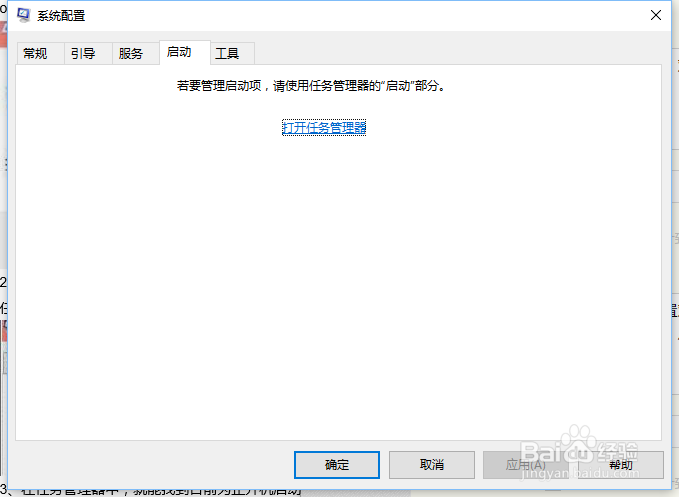
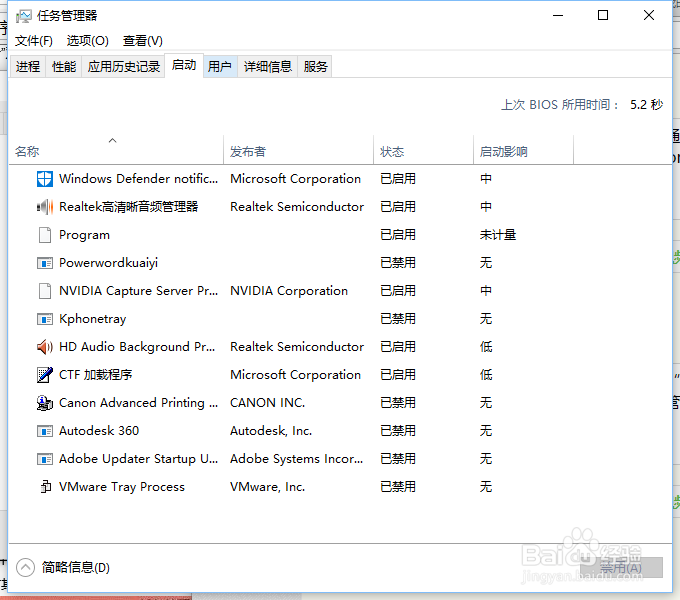
3、点击“打开任务管理器”打开后即可看到任务管理器下的启动界面。就能找到目前为止开机启动项和开机启动程序了。对于没有必要的开机项,我们可以点击,选择禁用
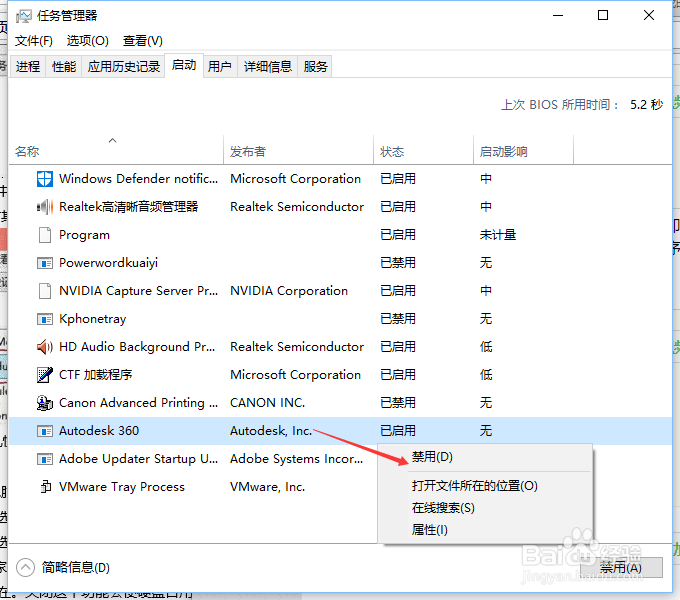
1、目前绝大多数网络运营商是不分配IPV6地址,我们目前接触的还是IPV4协议。 所以,我们可以将其关闭。
在计算机任务栏右击,选任务管理器,打开任务管理器并切换到服务。点击左下方的打开服务,进入服务

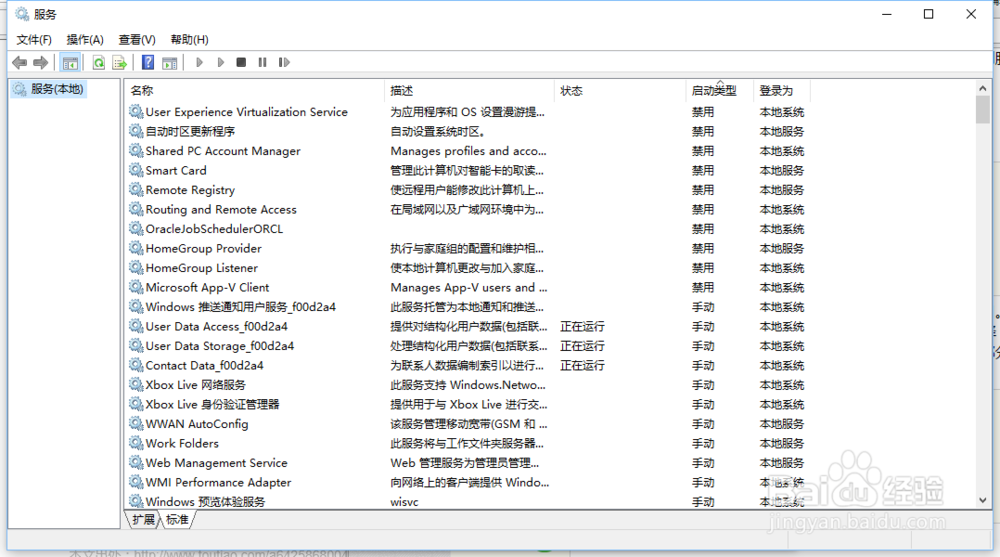
2、在“服务”右侧找到“IPHelper”。右键点击它,选择“属性”

3、在新打开的窗口中把启动类型改为“禁用”。
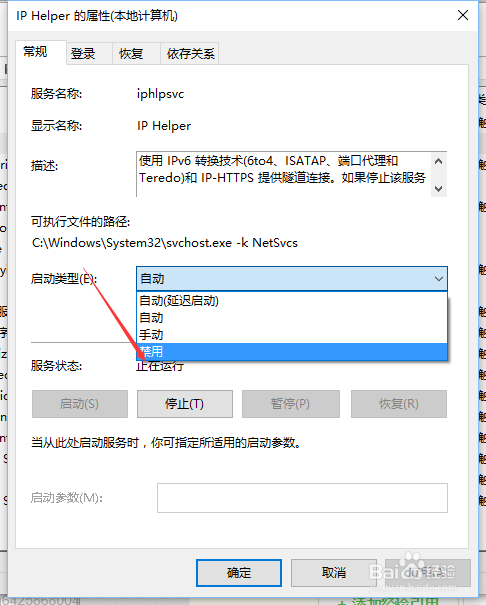

声明:本网站引用、摘录或转载内容仅供网站访问者交流或参考,不代表本站立场,如存在版权或非法内容,请联系站长删除,联系邮箱:site.kefu@qq.com。
阅读量:39
阅读量:125
阅读量:88
阅读量:165
阅读量:49